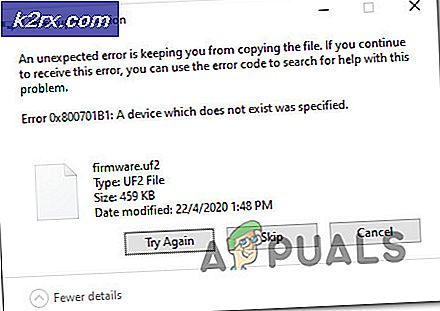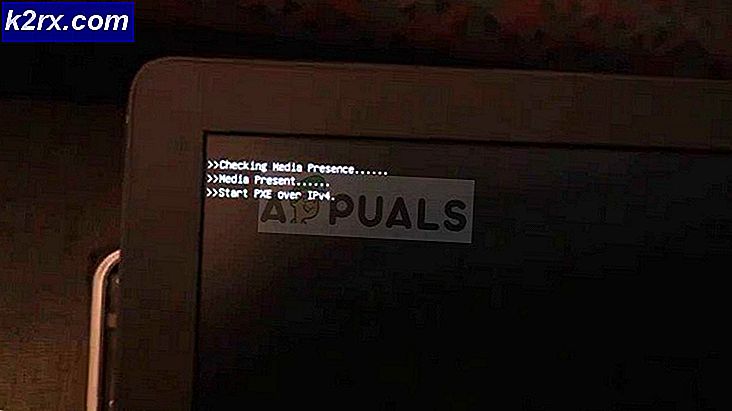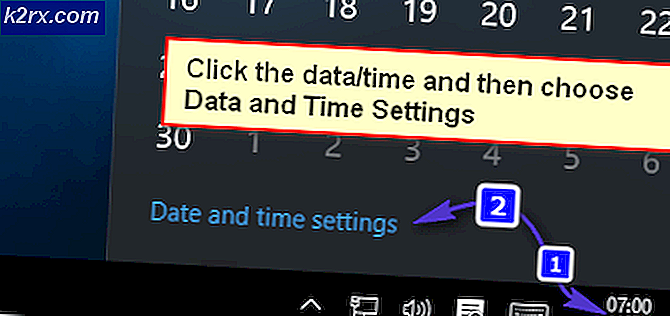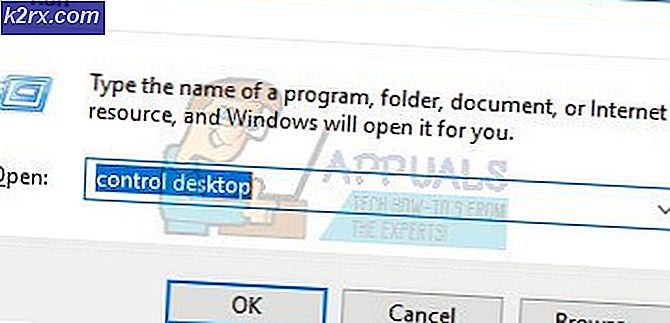Så här installerar du den härdade Tor Browser Bundle i Ubuntu Terminal
Installera den härdade versionen av Tor i Ubuntu-terminalen är faktiskt mycket snabbare och enklare än att installera den sandboxade versionen och det kräver mycket färre steg. Dessa steg är identiska oavsett vilken version av Ubuntu du kan använda. Någon av de officiella spinsarna som Kubuntu, Xubuntu och Lubuntu följer samma process. Medan det inte är så otroligt låst som sandboxversionen, är den härdade Tor-klienten fortfarande anmärkningsvärt säker, speciellt jämfört med en vanlig webbläsare.
Allmänt är allt som är involverat i installationsprocessen extrahera filerna för att säkerställa att de är i en återskapad katalogstruktur. Därefter kan du enkelt köra Tor-webbläsaren. Du kommer inte att installera det via det vanliga apt-get install-kommandot, eftersom Tor-projektet föredrar att undvika förvarsstrukturer helt. Ironiskt nog betyder det att verifiera paketet är svårare än att gå igenom själva installationsprocessen.
Installera Tor Browser Bundle i Ubuntu Terminal
Du måste först förvärva ett paket med ett namn som tor-browser-linux64-6.5a6-hardened_ALL.tar.xz, som i stället kan innehålla en linux32-etikett om du arbetar från en 32-bitars distribution av Linux. Naturligtvis uppskattar versionsnumren alltid med nya revisioner, men du kanske vill köpa en lite äldre version av kompatibilitetsskäl. Kom ihåg att de senaste versionerna av webbläsaren är mer än ofta de säkraste. Det närmaste till ett officiellt förråd som du brukar hitta är en som underhålls av Arch Linux på https://aur.archlinux.org/packages/tor-browser-hardened/, som har paketen i ett lite annorlunda format. Det här är en av de situationer där körsträckan kan variera.
En lycklig aspekt är att eftersom Ubuntu vanligtvis installerar Firefox som standard så är alla dina beroenden redan avgjort när du är redo att installera Firefox. Medan filen tor-browser-linux64-6.5a6-hardened_ALL.tar.xz används här som ett exempel, var noga med att ersätta det med det arkiv du faktiskt har förvärvat. Var noga med att du har korrekt skadad programvara skannat paketet du hämtade innan du försökte installera.
Kom ihåg att det inte finns någon officiell Canonical-backed PPA, som låter dig automatiskt uppdatera Tor Browser Bundle i någon speciell version av Ubuntu. De flesta av de repositories som hävdar att vara officiellt erbjuder bara lite föråldrad version av programvaran. Du måste manuellt byta ut dessa arkiv ibland om du vill ha uppdateringar. Tor Bundle-binärer uppdaterar inte sig själva, så du vill gå igenom samma procedur när det är dags att uppgradera. Några användare tar säkerhet till en annan nivå genom att regelbundet ta bort deras Tor-katalog och installera om det i hopp om att ytterligare spår av deras surfaktivitet kommer att vara borta.
PRO TIPS: Om problemet är med din dator eller en bärbar dator, bör du försöka använda Reimage Plus-programvaran som kan skanna förvaret och ersätta korrupta och saknade filer. Detta fungerar i de flesta fall där problemet uppstått på grund av systemkorruption. Du kan ladda ner Reimage Plus genom att klicka härMer än troligt är tor-browser-linux64-6.5a6-hardened_ALL.tar.xz i din ~ / Downloads-katalog, så du vill skapa en katalog för den. Du kan göra en rätt under din hemkatalog genom att skriva cd ~ och sedan skriva mkdir Tor eller vad som helst annat du ville namnge det. Detta är ett bärbart paket, så du behöver inte oroa dig för exakt installationsplatsen så länge det är ett område på din partition där du har en volym.
Antag för diskussionens skull att du skapade en katalog på ~ / Tor, då skulle du kunna ge kommandot mv tor-browser-linux64-6.5a6-hardened_ALL.tar.xz för att komma in i den här nya katalogen. När du är där, dekomprimera du bara filerna genom att använda tjär -xvJf tor-browser-linux64-6.5a6-hardened_ALL.tar.xz, och det kommer automatiskt att återskapa hela installations katalogstrukturen. Tyvärr ger det här kommandot ingen produktion alls. Du vet inte hur nära tjäran är till mållinjen tills den är klar och skickad tillbaka till kommandotolken.
Vissa användare föredrar att skapa en dold .tor-katalog i sin ~ katalog. Andra föredrar att dekomprimera den katalogen rakt in i ~ för att skapa en enda tor-browser katalog. Valet är ditt, men sätt i det med cd tor-browser och tryck på enter-tangenten.
Du kan nu enkelt starta webbläsaren med kommandot ./start-tor-browser.desktop, vilket ska hämta ett webbläsarfönster med en sida med en ikon för en lök eller något liknande. Återigen beror detta nästan helt på åldern på det paket som du har installerat. Du kan nu använda webbläsaren som vanligt och besöka alla sidor du vill. De kommer fortfarande att göra på samma sätt som sidor i allmänhet skulle vara i traditionell Firefox, men du kanske vill ställa in ytterligare konfigurationsinställningar innan du gör det. Om extraktionsprocessen inte bevarade behörigheter för filtillverkning kanske du vill använda chmod + X start-tor-browser.desktop och se om det låter dig utföra det direkt.
Medan din installation av Tor Browser Bundle är stabil, är den nu mappad till ditt användarkonto. Organisationen som utvecklar denna programvara påminner uttryckligen om att användarna aldrig ska köra Tor som root. Du bör aldrig använda sudo eller gksu när du startar webbläsaren, och du borde aldrig köra den från ett rotskal. Förutom att det är en potentiell källa till fara, kan detta också hypotetiskt besegra några av de säkerhetslag du får genom att arbeta med den här webbläsarens bunt i första hand.
PRO TIPS: Om problemet är med din dator eller en bärbar dator, bör du försöka använda Reimage Plus-programvaran som kan skanna förvaret och ersätta korrupta och saknade filer. Detta fungerar i de flesta fall där problemet uppstått på grund av systemkorruption. Du kan ladda ner Reimage Plus genom att klicka här